
Trong việc tạo ra một trang web độc đáo và phản ánh đúng với cái tôi của bạn, khả năng tùy chỉnh background WordPress đóng một vai trò quan trọng. Thay đổi hình ảnh nền, màu sắc, và độ mờ không chỉ mang lại cái nhìn mới mẻ cho trang web của bạn mà còn tạo ra một trải nghiệm thị giác độc đáo cho người truy cập.
Bước (1) - Nhấp vào Appearance (Giao diện) → Background (Nền).
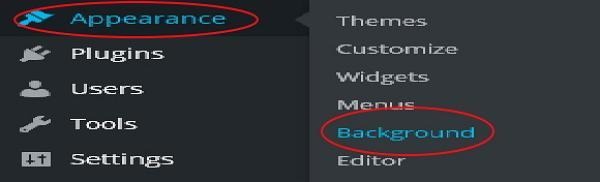
Bước (2) − Trang sau xuất hiện, trong đó phần hình ảnh nền được hiển thị.
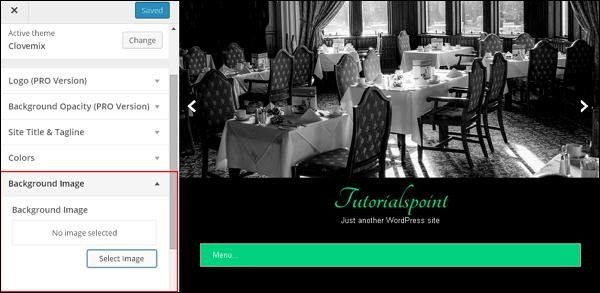
Bước (3) − Hiện tại không có hình ảnh nào được chọn cho nền. Nếu bạn muốn thêm hình ảnh, hãy nhấp vào Select Image. Bạn sẽ nhận được trang sau đây.
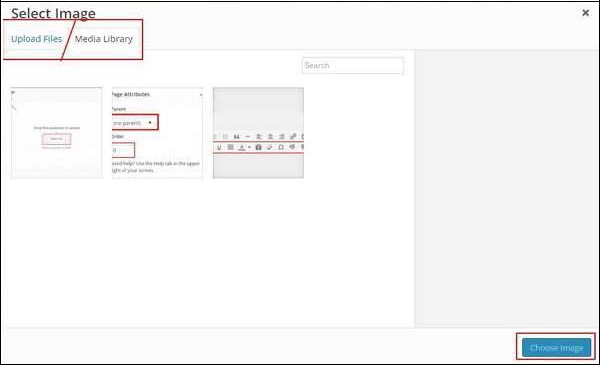
Ở đây, bạn có thể tải lên hình ảnh bằng hai cách.
Bước (4) - Tải tệp lên − Khi bạn nhấp vào Upload Files, màn hình sau sẽ xuất hiện. Chọn tệp từ máy tính của bạn và sau đó nhấp vào Choose Image nếu bạn hài lòng với hình ảnh.
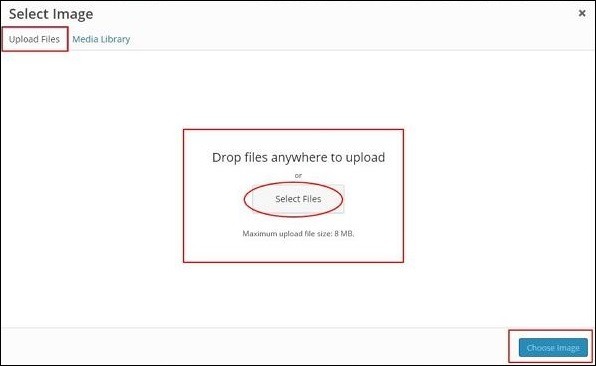
Bước (5) - Media Library − Khi bạn nhấp vào Media Library, trang sau sẽ xuất hiện. Chọn tệp từ thư viện phương tiện WordPress, nghĩa là, nếu bạn đã có hình ảnh đã cập nhật thì bạn có thể chọn bất kỳ hình ảnh nào từ đó trực tiếp.

Sau khi chọn một hình ảnh, ở phía bên phải bạn sẽ nhận được một số tùy chọn:
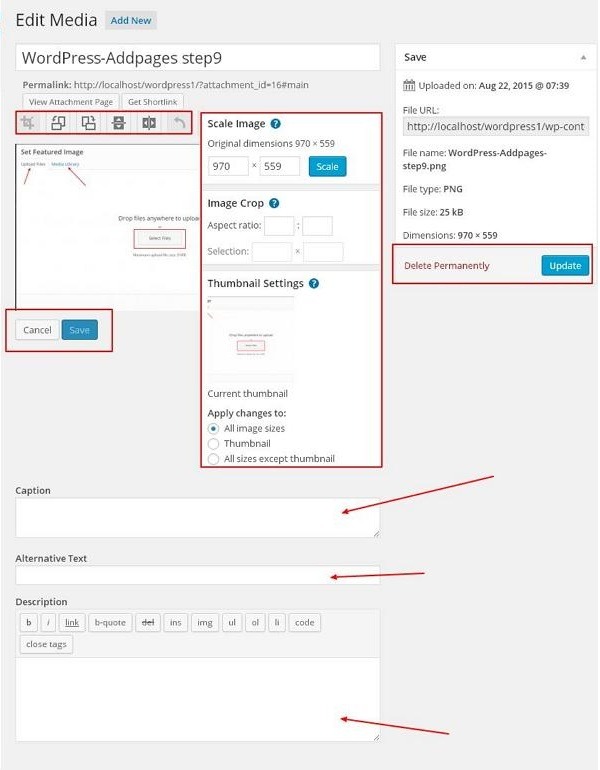
Bước (6) − Nhấp vào màu sắc (Colors) → Màu nền (Background Color) trên cùng một trang. Thay đổi màu nền theo ý muốn. Độ mờ nền không được sử dụng cho tất cả các chủ đề. Tùy chỉnh chủ đề không giống nhau cho mọi chủ đề chúng ta sử dụng. Nó thay đổi từ chủ đề này sang chủ đề khác.
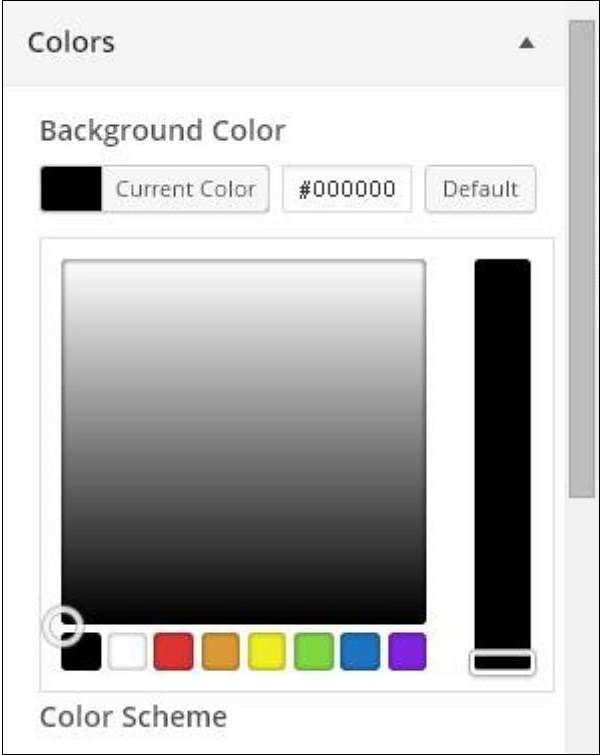
Qua hướng dẫn về cách thay đổi background WordPress, bạn đã trang bị cho mình khả năng tùy chỉnh không gian trực tuyến của mình theo cách đơn giản và sáng tạo. Từ việc tải lên hình ảnh nền, điều chỉnh màu sắc cho đến việc đặt độ mờ, mỗi bước đều là một cơ hội để làm mới giao diện trang web và thu hút sự chú ý của người truy cập. Bạn có thể tự do thể hiện cái tôi của mình thông qua những thay đổi này, làm cho trang web của bạn trở thành một biểu tượng độc đáo và ghi điểm với khách hàng.
Tips: Tham gia Channel Telegram KDATA để không bỏ sót khuyến mãi hot nào